Webový přístup k Vaší e-mailové schránce je možný pomocí rozhraní, které naleznete na adrese https://outlook.office.com.
Zbytek stránek je k proběhlému přesunu pošty neplatný a čeká na aktualizaci.
Na přihlašovací obrazovce naleznete kromě výběru způsobu zabezpečení také možnost "Použít Light verzi". Jedná se o rozhraní, který obsahuje jen nejnutnější funkce (vhodné pro pomalejší připojení či starší prohlížeče).
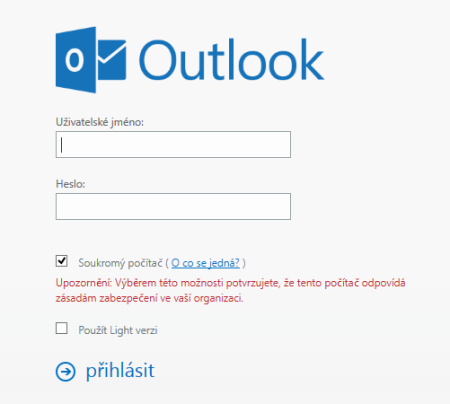
Po přihlášení Vaším uživatelským jménem a heslem vstoupíte do své mailové schránky. Grafické prostředí částečně kopíruje vzhled aplikace MS Outlook.
Popisované funkce a grafické položky v tomto návodu používají plnou verzi verzi OWA - tyto funkce nemusí být v Light verzi dostupné.
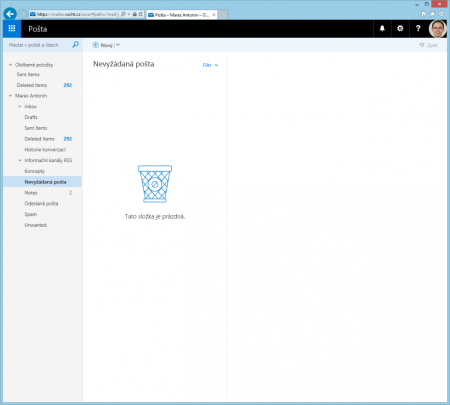
Jako první věc doporučujeme zkontrolovat a případně nastavit možnosti zobrazení, kde lze konfigurovat rozložení čtecích oken a věcí souvisejích s zobrazením zpráv.
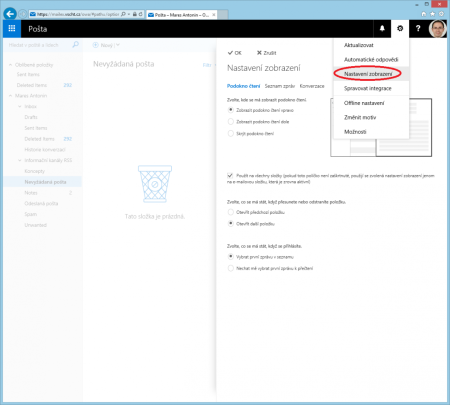
Kromě toho je vhodné zkontrolovat nastavení slučování zpráv do konverzací(threadů) či naopak toho chování vypnout - defaultně je zaplé.
Tato volba se nastavuje per složka.
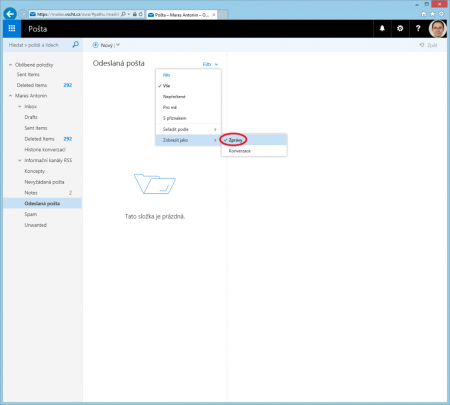
Položka Možnosti umístěná v pravé horní částí umožňuje detailní nastavení voleb emailového rozhraní.
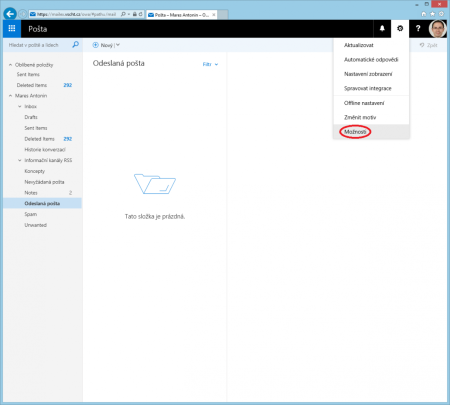
Následující výčet prezentuje některé zajímavé možnosti nastavení, které se Vám při Vaší práci s emailem mohou hodit.
Je možné vytvořit podpis automaticky vkládaný do zápatí nových e-mailů a odpovědí.
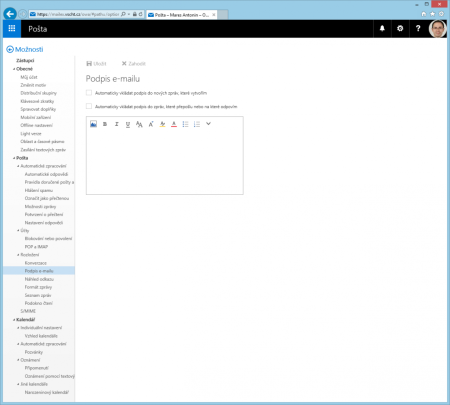
Nastavení formátu odesílané zprávy.
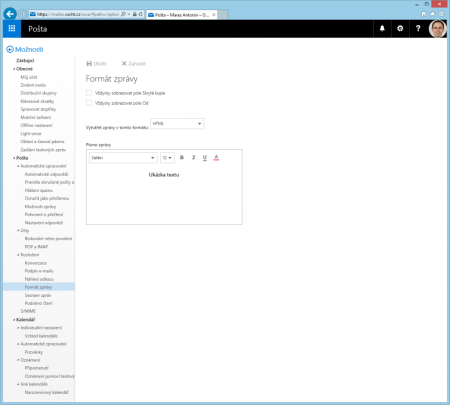
Vzhled kalendáře: pokud pracujete s zabudovaným kalendářem je možné specifikovat jeho nastavení.
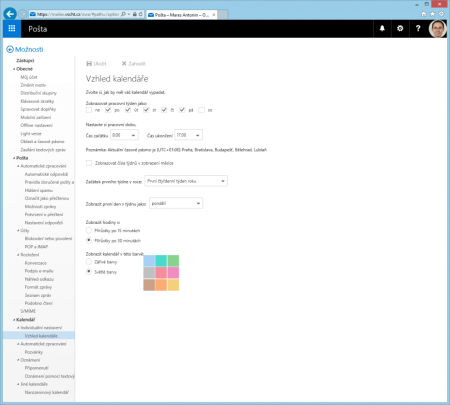
Pravidla doručené pošty umožňují tvorbu a úpravu pravidel na automatizované akce s příchozí poštou, jako je třídění do složek či přeposílání na jiný email.
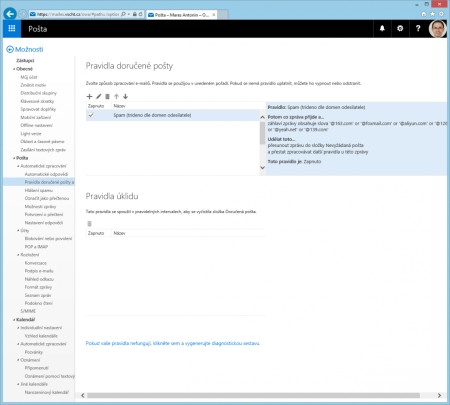
Automatické odpovědi jsou vhodným nástrojem, jak informovat ostatní, že nejste přítomni.
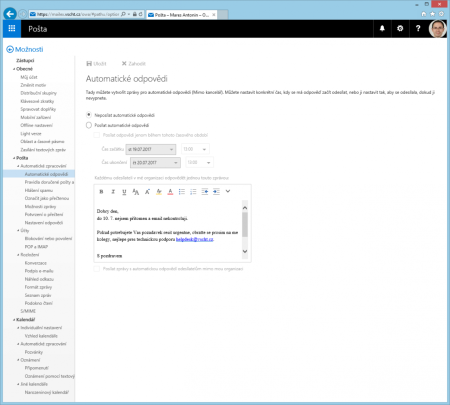
Blokování nebo povolení: Tyto volby umožňují další řízení chování některých antispamových funkcí serveru, hlavně automatické zařazování odesílatelů do složky Nevyžádaná pošta.
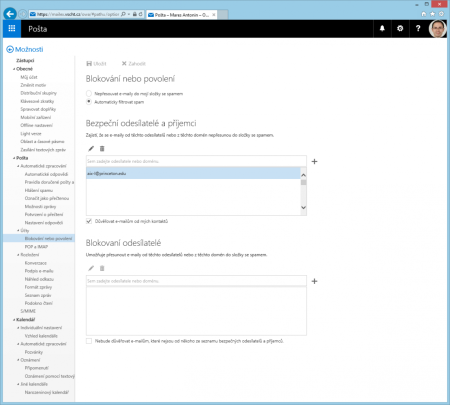
Změnit heslo: Umožňuje změnu hesla uživatele. Ke změně je potřeba znát staré heslo. Nové heslo musí vyhovovat pravidlům pro tvorbu doménového hesla.
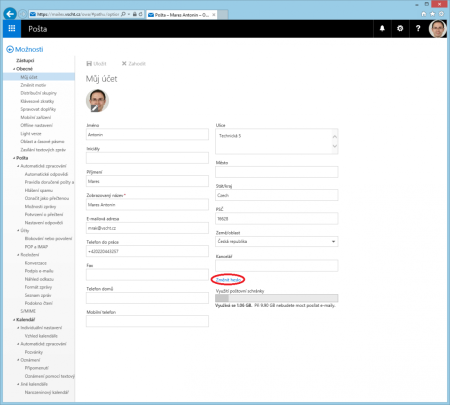
Mobilní zařízení: Tato položka umožnuje zobrazit informaci o sychronizaci mobilních zařízení standardu ActiveSync(Exchange), popř. takové zařízení v případě ztráty vzdáleně vymazat.
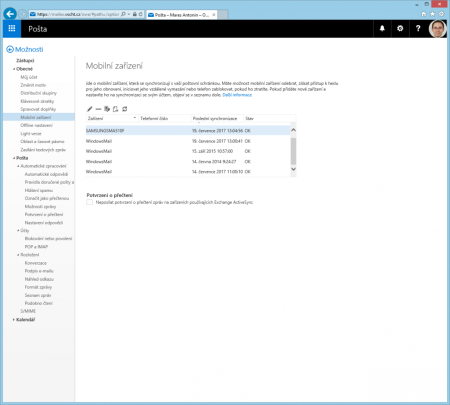
Profilová fotografie: Pokud chcete, aby se příjemcům pošty v rámci VŠCHT Praha(popř. v cloudových službách Microsoft 365) zobrazovala Vaše fotografie, můžete ji zde nahrát(nebo změnit či odstranit).
Je doporučeno použít obrázek portrétního typu.
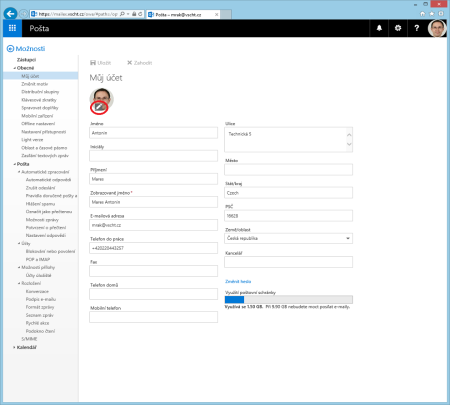
 Výpočetní centrum
Výpočetní centrum